كيفية إيقاف تشغيل الكمبيوتر من هاتفك

كيفية إيقاف تشغيل الكمبيوتر من هاتفك
يحتفظ Windows Defender بسجل للتهديدات التي قام بحظرها. يمكنك عرض العناصر المحظورة أو التهديدات المكتشفة ضمن محفوظات الحماية. ستستمر العناصر المدرجة هناك في الظهور حتى إذا تم وضع علامة عليها للإزالة أو العزل. هذا له تأثير جانبي مؤسف حيث أن أيقونة Windows Defender في علبة النظام ستظهر علامة تعجب صفراء.
من أجل التخلص من علامة التعجب الصفراء ، تحتاج إلى تنظيف سجل الحماية.
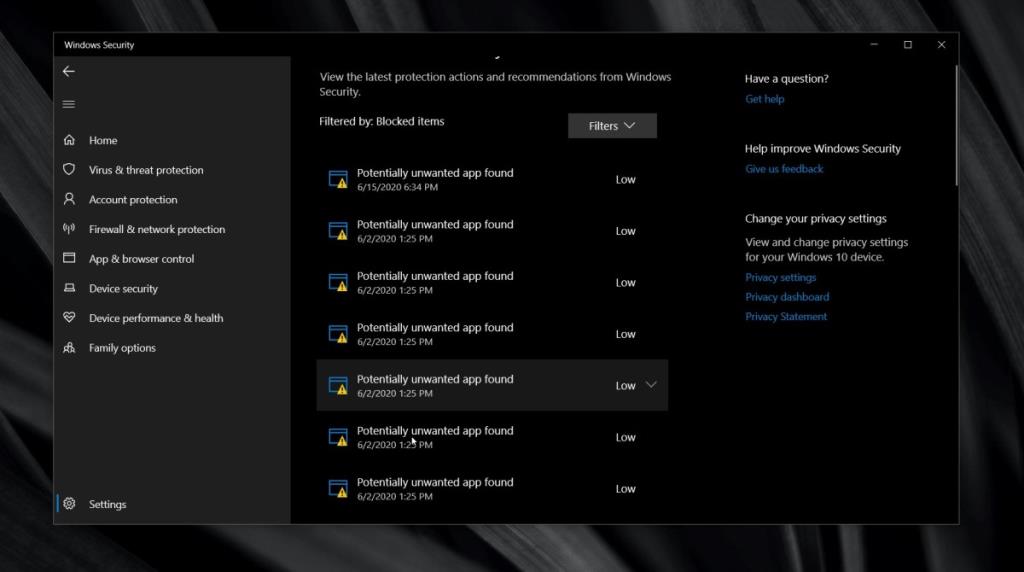 يحتفظ Windows Defender بمحفوظات العناصر التي اكتشفها لمدة ثلاثين يومًا ، ومع ذلك ، يمكن تقليل هذه الفترة أو تمديدها. إذا كان السجل يعرض العناصر التي مضى عليها أكثر من ثلاثين يومًا ، فيمكنك تغيير مدة الاحتفاظ بها ، أو يمكنك ببساطة حذف كل شيء. سنقوم بتفصيل كلتا الطريقتين ، والأمر متروك لك لاختيار أفضل ما يناسبك.
يحتفظ Windows Defender بمحفوظات العناصر التي اكتشفها لمدة ثلاثين يومًا ، ومع ذلك ، يمكن تقليل هذه الفترة أو تمديدها. إذا كان السجل يعرض العناصر التي مضى عليها أكثر من ثلاثين يومًا ، فيمكنك تغيير مدة الاحتفاظ بها ، أو يمكنك ببساطة حذف كل شيء. سنقوم بتفصيل كلتا الطريقتين ، والأمر متروك لك لاختيار أفضل ما يناسبك.
لتغيير مدة الاحتفاظ بالعنصر في سجل الحماية الخاص بك ، اتبع هذه الخطوات ؛
Set-MpPreference -ScanPurgeItemsAfterDelay 3
إذا كنت لا ترغب في انتظار مسح محفوظات الحماية بعد بضعة أيام ، يمكنك حذف كل شيء يدويًا. سوف تحتاج إلى حقوق المسؤول للقيام بذلك.
C: \ ProgramData \ Microsoft \ Windows Defender \ Scans \ History
سيتم إعادة إنشاء مجلد الخدمات تلقائيًا عندما يكتشف Windows Defender تهديدًا جديدًا.
يحتوي سجل محفوظات الحماية على تهديدات نشطة. عندما يتعلق الأمر بالتطبيقات / الملفات الضارة بشكل استثنائي ، سيقوم Windows Defender بحذفها تلقائيًا. لا ينطبق الشيء نفسه دائمًا على التهديدات منخفضة المستوى. قبل حذف محفوظات الحماية ، تأكد من معالجة كل تهديد تم اكتشافه. إذا لم تقم بإزالة التهديد / السماح به / عزله ، فسوف يظهر مرة أخرى في Windows Defender. إذا لم تختف علامة التعجب الموجودة على رمز علبة نظام Windows Defender عند مسح محفوظات الحماية ، فحاول إعادة تشغيل نظامك.
كيفية إيقاف تشغيل الكمبيوتر من هاتفك
يعمل تحديث ويندوز بشكل أساسي بالتزامن مع السجل وملفات DLL وOCX وAX المختلفة. في حال تلف هذه الملفات، ستظل معظم ميزات
تتزايد مجموعات حماية النظام الجديدة بسرعة كبيرة في الآونة الأخيرة، وكلها تقدم حلاً جديدًا للكشف عن الفيروسات/البريد العشوائي، وإذا كنت محظوظًا
تعرّف على كيفية تفعيل البلوتوث على نظامي التشغيل Windows 10/11. يجب تفعيل البلوتوث لتعمل أجهزتك بشكل صحيح. لا تقلق، الأمر سهل!
في السابق، قمنا بمراجعة NitroPDF، وهو قارئ PDF جيد يسمح أيضًا للمستخدم بتحويل المستندات إلى ملفات PDF مع خيارات مثل دمج وتقسيم ملف PDF
هل سبق لك أن استلمت مستندًا أو ملفًا نصيًا يحتوي على أحرف زائدة؟ هل يحتوي النص على الكثير من علامات النجمة والواصلات والمسافات الفارغة، وما إلى ذلك؟
لقد سألني الكثير من الأشخاص عن رمز Google المستطيل الصغير الموجود بجوار زر ابدأ في نظام التشغيل Windows 7 على شريط المهام الخاص بي، لذا قررت أخيرًا نشر هذا
يُعدّ uTorrent بلا شكّ أشهر برنامج لتنزيل التورنت على سطح المكتب. على الرغم من أنّه يعمل بسلاسة تامة معي على نظام Windows 7، إلا أن بعض الأشخاص يواجهون
يحتاج الجميع إلى أخذ فترات راحة متكررة أثناء العمل على الكمبيوتر، وعدم أخذ فترات راحة يزيد من احتمالية ظهور عينيك (حسنًا، ليس فجأة)
قد تجد العديد من التطبيقات التي قد تكون معتادًا عليها كمستخدم عادي. معظم الأدوات المجانية الشائعة تتطلب تثبيتًا مُرهقًا.







